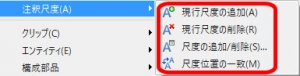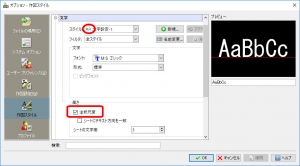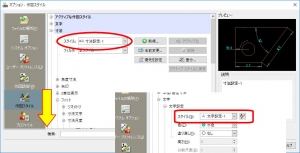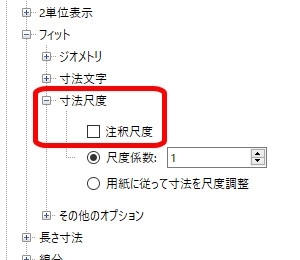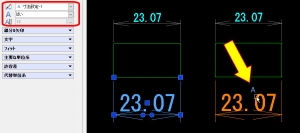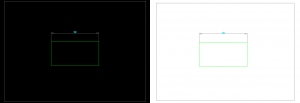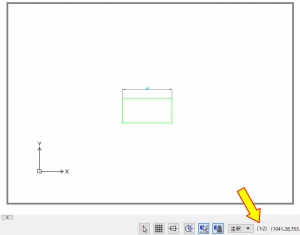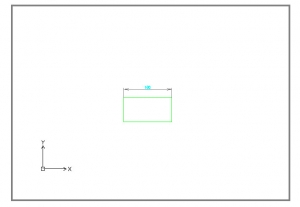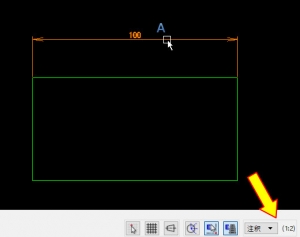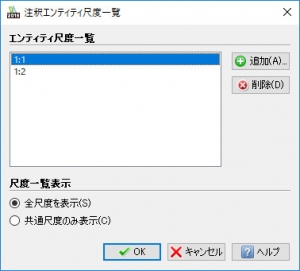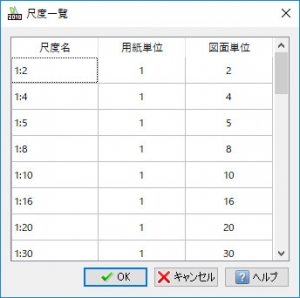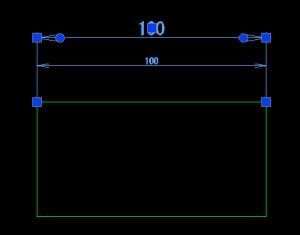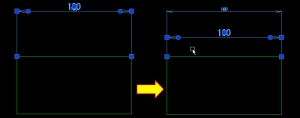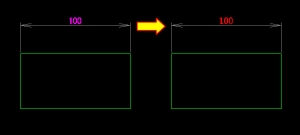【DraftSight-M2】修正 注釈尺度
修正
先に注釈尺度について、自分への再確認の為に説明を書いています。コマンドの説明は「コマンド」の項目から始まります。・・・思っていた以上に長い記事になってしまいました。
注釈尺度
メニューの「修正」から選択する「注釈尺度」は下記の4つの項目があります。図面内の注釈尺度に対応しているエンティティに対して、現在アクティブになっている注釈尺度を追加したり、不要な注釈尺度を削除したりするコマンドです。
注釈尺度に対応しているエンティティとは文字(注釈、簡易注釈)、寸法や幾何公差、ハッチングや塗り潰し、ブロックおよびブロック属性定義などです。また文字や寸法の「スタイル」でも注釈尺度としての設定が可能です。
注釈尺度の設定
先に文字や寸法スタイルでの注釈尺度を説明すると、オプションの「作図スタイル」内で「文字」や「寸法」で設定します。
文字の場合は上記の様に、スタイルを設定する時に「注釈尺度」にチェックを入れるとその文字スタイルは注釈尺度対応となり、このスタイルを利用して作成する他のエンティティの文字も注釈尺度に対応します。
寸法のスタイルでは「文字スタイル」で設定したスタイルを使用する事で、記入する寸法文字を注釈尺度に対応させる事が出来ます。上記の「寸法スタイル」内の「文字」項目で先の文字スタイルを選択します。
この設定で寸法を記入してみます。注釈尺度を利用する場合は画面下のステータスバーの注釈尺度から選択して、アクティブの状態にしておきます(上記)。
上記で長方形の上に記入されている寸法は注釈尺度「1/1」です。上記左図ではステータスバーの注釈尺度を「1/2」として長方形の下側に寸法を記入しましたが、上側と見た目の違いがありません。寸法を選択してプロパティを見てみると、寸法自体の注釈尺度(A)が「いいえ」になっています。これを「はい」にしてみると寸法の文字だけが2倍になりました(右図)。寸法の矢印も文字同様に注釈尺度に対応させるには、別途設定する箇所があります。
寸法スタイル内にある「フィット」の項目で、寸法尺度の「注釈尺度」にチェックを入れます。
「フィット」の項目で注釈尺度にチェックを入れると、上記寸法スタイル名の横にある「⇒A」の表示が変わりました。寸法文字はあくまで文字のみであり、寸法として注釈尺度に対応させるには「フィット」の項目での注釈尺度設定が必要となる様です。注釈尺度に対応していないと「⇒A」に駐車禁止の反対向きの様なマークが付きます。さらに文字が注釈尺度に対応していなくても寸法として対応していれば、文字を含めて寸法全体が注釈尺度対応になります。
上記の左が注釈尺度に対応した寸法です。文字と矢印の大きさ共に変わっています。またエンティティとして注釈尺度に対応している場合は、カーソールを合わせると「A」の文字が表示されます。複数の注釈尺度を設定している場合は「AA」と表示されます。
注釈尺度の利用
注釈尺度は主にシートでのビューポートで使用する事になると思います。例えば大きな部品の図面を描く場合は尺度を1/2倍や1/5倍にして描きますが、文字や寸法はどの尺度であっても印刷後の大きさは一定にしたい所です。注釈尺度は、先に文字や寸法の設定を尺度「1/1」を基本として設定を行い、ビューポートがどのような尺度でも印刷後の文字や寸法は「1/1」の時と同じ状態にします。
上記は注釈尺度の対応設定を行っていない寸法でのモデルタブとシートタブの様子です。どちらも尺度「1/1」の基本状態なので、見た目の違いはありません。外枠はA4用紙のサイズです。シートタブのビューポートもA4用紙のサイズに合わせてあります。この状態からシートタブのビューポートの尺度を「1/2」にしてみます。
シートタブではビューポートをアクティブにしてステータスバーの注釈尺度を変更すると、ビューポート内の尺度が変わります。当然ですが見た目の全ての大きさが1/2になりました。
寸法を注釈尺度に対応する設定とし、対応する尺度として「1/2」を追加すると上記の様に寸法の文字や矢印の大きさは「1/1」の時と同じになります。
前振りが長くなってしまいましたが、以下から「修正」メニューの「注釈尺度」を説明します。
コマンド
現行尺度の追加(コマンド:AnnEntityScaleAdd)
注釈尺度に対応させた文字や寸法を図面中に記入する際は、画面下にあるステータスバーの注釈尺度で選択し、その注釈尺度を文字や寸法にも追加する事は先に書きましたが、このコマンドで追加(設定)する事が可能です。
上記の寸法は注釈尺度に対応した設定になっていますが、「1/1」で記入してあるのでシートタブのビューポートが「1/2」だと表示されません。ステータスバーの注釈尺度を追加したい尺度にし、メニューの注釈尺度から「現行尺度の追加」を実行します。
コマンドを実行すると「目的エンティティを指定」となるので、注釈尺度を追加したいエンティティを指定します。エンティティは複数選択が可能で、選択後はエンターキーで決定します。すると選択したエンティティに対して注釈尺度が更新されたと表示されます。これで1/2としたビューポートでも表示され、大きさは1/1の時と同じになります。また寸法にカーソールを合わせると複数の注釈尺度の設定がある「AA」の表示が出ます。
注釈尺度の削除(コマンド:AnnEntityScaleRemove)
注釈尺度の削除は上記の追加の逆で、複数の注釈尺度が設定されているエンティティからステータスバーで選択している注釈尺度を削除します。
ステータスバーでの選択し忘れに注意が必要です。
尺度の追加/削除(コマンド:AnnEntityScale)
尺度の追加/削除のコマンドを実行すると、目的のエンティティ指定後に下記の「注釈エンティティ尺度一覧」ウィンドウが開きます。一覧には現在選択されているエンティティに設定されている注釈尺度が表示され、追加と削除のそれぞれを行う事が出来ます。
削除は削除したい尺度を選択して右の「削除」ボタンをクリック、追加の場合は右の「追加」ボタンをクリックすると、さらに利用出来る尺度一覧ウィンドウ(下記)が開くので、この中から選択して追加します。
「注釈エンティティ尺度一覧」ウィンドウの下部にある「全尺度を表示」と「共通尺度のみ表示」のチェックは、同時に複数のエンティティを選択している場合に、一覧に表示する尺度の内容を選択します。
注釈位置の一致(コマンド:AnnReset)
コマンドの名称からはどの様な内容なのか分かりませんでしたが、ヘルプを見ると「指定した注釈エンティティのすべての尺度表現を元の位置にリセットする」とありますが、同じ項目内に「指定した注釈エンティティの尺度表現が、現在の尺度表現の位置にリセットされます」ともあります。元やら現在やらリセットやらで何が何だか分からないのですが。
注釈尺度を利用すると、文字や矢印の大きさなどを図面全体の尺度とは異なる尺度にする事が出来ますが、文字や寸法の位置も尺度毎に変更する事が可能です。上記で内側の文字が小さい寸法は注釈尺度「1/1」、外側の文字が大きい寸法は注釈尺度「1/2」です。この2つの寸法は個別の寸法ではなく1つの同じ寸法になっています。ステータスバーの注釈尺度で選択している尺度に対し、寸法を選択して高さなどを変更すると上記の様になります。選択を解除すれば現在選択している尺度の寸法のみの表示になります。
注釈位置の一致コマンドを使用すると現在選択している注釈尺度の位置へ、他の注釈尺度の位置を合わせる事になります。コマンドを実行すると「注釈エンティティを指定」になり、対象としたいエンティティを指定します。エンティティは複数選択が可能で、選択後はエンターキーで決定します。
上記の左は注釈位置の一致コマンドを行った直後です。内側にあった文字の小さい寸法(1/1)がなくなっています(実際には文字の大きな寸法に重なっている)。右で寸法の高さを改めて下げて見ると同じ位置になっていた事が分かります。・・・元の位置やリセットではなく、現在の位置にセットだと思うのですが、コマンド自体も「AnnReset」なんですよね。
注釈スタイル設定の更新(コマンド:AnnUpdate)
このコマンドはメニューからの選択にはありません。ヘルプには文字スタイルや寸法スタイルが更新された場合に、既存の注釈エンティティも一致する様に更新するとあります。オプションの作図設定で何らかの変更を行った場合に、変更前に作成した文字や寸法もその設定に合わせるのだと思いますが、試してみた所ではこのコマンドを使用しなくても、オプションの作図設定を変更した時点で既存の寸法も変更されました。
上記では寸法文字のフォントと色を変更しています。特に今回のコマンドは使用せずとも、先に記入してあった寸法も変わっています。また他の注釈尺度でも同じ様に変わっています。この状況からメニューからの選択には含まれていないのでしょうか?ブロック属性定義や幾何公差では必要になるかもしれません。このコマンドもヘルプにはメニューから選択出来る様に書いてありますが。